Kako zaštititi radnu knjigu u Excelu 2011
Kada stvarate radnu knjigu u programu Excel 2011 koju namjeravate podijeliti s drugim ljudima, možda je važno da ljudi ne budu u mogućnosti mijenjati imena radnih listova sadržanih u radnoj knjizi. Jedan jednostavan način to učiniti je zaštitom radne knjižice. Ovo zahtijeva da svi koji žele urediti radnu knjižicu znaju zaporku, koju će morati unijeti prije nego što izvrše promjene.
Kako zaključati radnu knjigu Excela 2011
Značajka zaštite u programu Excel 2011 zapravo vam omogućuje određivanje između zaštite određenih elemenata trenutačno aktivnog radnog lista ili zaštite strukture čitave radne knjige. Samo ćemo se usredotočiti na zaštitu cijele radne knjižice za potrebe ovog vodiča, ali taj isti postupak možete lako primijeniti na opciju Zaštiti list ako samo želite zaštititi jedan od radnih listova umjesto čitave radne knjižice.
1. korak: otvorite radnu knjigu u Excelu 2011.
Korak 2: Kliknite Alati na vrhu prozora.

3. korak: Kliknite Zaštita, a zatim zaštitite radnu knjigu .
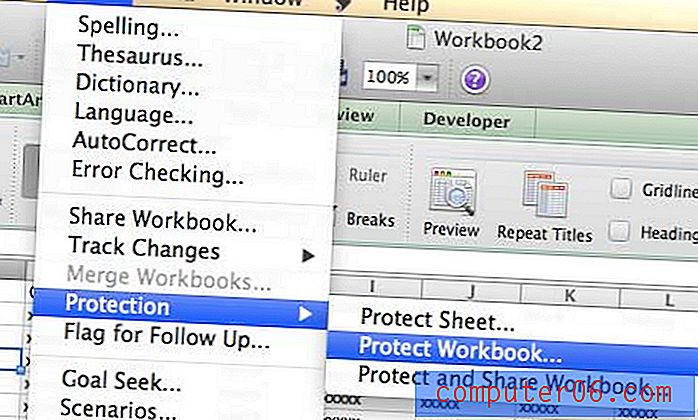
Korak 4: U polje Password ( Lozinka) utipkajte željenu lozinku, a zatim je ponovno unesite u polje Verify ( Provjeri ).
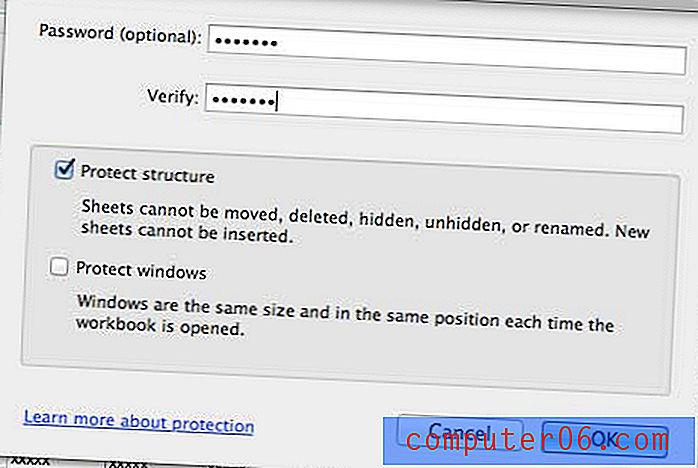
Korak 5: Potvrdite okvir uz funkciju Zaštiti strukturu i Zaštiti prozore (na osnovu vaših potreba), a zatim kliknite gumb U redu .
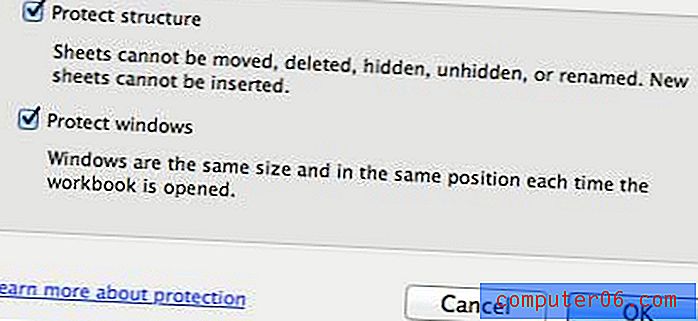
Imajte na umu da zaštita radne knjige neće spriječiti ljude da mogu mijenjati vrijednosti ćelije. On samo štiti strukturu radne knjižice, postojanje i naziv radnih listova. Ako želite zaštititi sadržaj radnih listova, tada morate zaštititi i listove.
Zaštitu radne knjige možete ukloniti klikom na Alatke -> Zaštita -> Bez zaštite radne knjige na vrhu zaslona, a zatim unosom lozinke.
Tražite jednostavan, ali koristan poklon? Darovne kartice Amazon imaju nevjerojatan broj korištenja, a možete ih čak i prilagoditi vlastitim slikama. Kliknite ovdje kako biste saznali više.
Ako trebate ispisati proračunsku tablicu u Excelu 2011, korištenje mrežnih linija može mnogo olakšati čitanje. Kliknite ovdje kako biste saznali kako ispisati proračunsku tablicu mrežnim linijama u Excelu 2011.



